Java VisualVM
Java VisualVMの紹介
Java VisualVMは、Java Virtual Machine (JVM)上で実行されているJavaテクノロジベースのアプリケーション(Javaアプリケーション)に関する詳細情報を表示するためのビジュアル・インタフェースを提供するツールです。 Java VisualVMは、Java Development Kit (JDK)ツールによって取得されたJVMデータを編成し、複数のJavaアプリケーションに関するデータをすばやく参照できるような形式で情報を表示します。 ローカル・アプリケーション、およびリモート・ホスト上で実行中のアプリケーションに関するデータを表示できます。 また、JVMソフトウェアに関するデータを取得してそのデータをローカル・システムに保存しておき、そのデータをあとで参照したり、そのデータをほかのユーザーと共有したりすることもできます。
Java VisualVMのすべての機能の恩恵を受けるために、Java Platform, Standard Edition (Java SE) Version 6を実行するようにしてください。
Java VisualVMの起動
Java VisualVMは、JDK Version 6 Update 7以上にバンドルされています。 適切なJDKバージョンのインストールが完了したら、JDKソフトウェアのbinディレクトリに移動し、Java VisualVMの実行可能ファイルをダブルクリックします。 Windowsの場合、このディレクトリは次のようになります。
C:\Program Files\Java\jdk1.6.0_update-number\bin
あるいは、JDKソフトウェアのbinディレクトリに移動し、コマンド(シェル)プロンプトで次のコマンドを入力します。
jvisualvm
Java VisualVMの初回起動時には、ライセンス契約への同意を求められます。
Java VisualVM userdir
Windowsの場合、Java VisualVM userdirのデフォルトの場所は次のようになります。
C:\Documents and Settings\<USER>\Application Data\.visualvm\JDK_update-number
Java VisualVM userdirの場所を確認するには、メイン・メニューから「Help」>「About」を選択し、「About Java VisualVM」ウィンドウ内の「Details」ボタンをクリックします。
Java VisualVMのウィンドウ
Java VisualVMを起動すると、Java VisualVMのメイン・ウィンドウが開かれます。 Java VisualVMのメイン・ウィンドウは2つのウィンドウに分割されています。
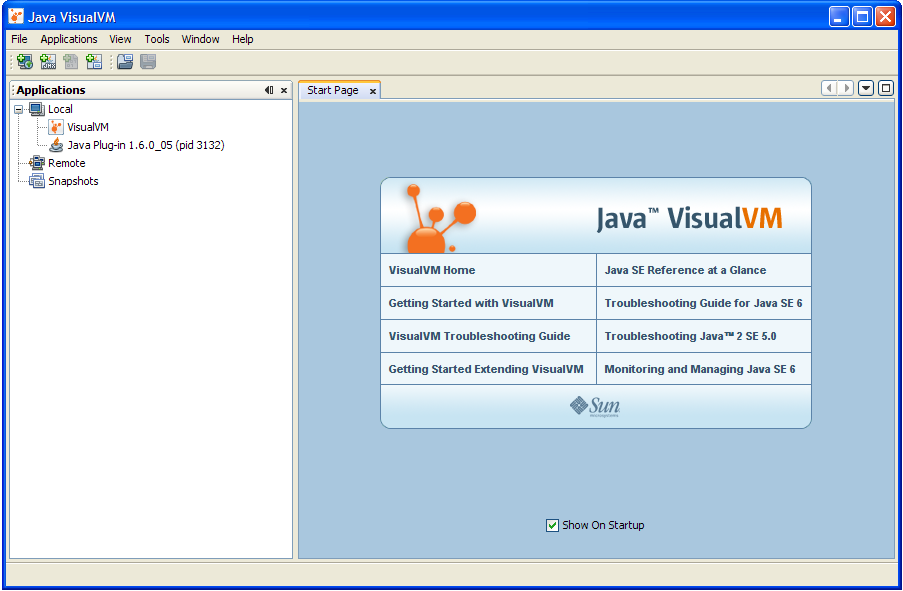
Java VisualVMを初めて起動すると、ウィンドウの左側に「Applications」ウィンドウが、メイン・ウィンドウの右側に「Start Page」が、それぞれ表示されます。 「Start Page」には、Java VisualVMドキュメントのWebページや追加のリソースへのリンクが含まれています。
ノート: 「Start Page」はデフォルトで、Java VisualVMが起動されるたびに開かれます。 「Start Page」は、メイン・メニューから「Help」→「Start Page」を選択すればいつでも開けます。 「Start Page」を非表示にすることもできます。それには、「Show On Startup」チェック・ボックスのチェックを外します。
「Applications」ウィンドウ
アプリケーションを起動すると、Java VisualVMのメイン・ウィンドウの左側に「Applications」ウィンドウが開かれます。 「Applications」ウィンドウは、実行されているアプリケーションの詳細を調べる際の主要な開始点になります。 「Applications」ウィンドウでは、ローカル・マシン上や任意の接続済みリモート・マシン上で実行されているアプリケーションをすばやく表示できるように、ツリー構造が使用されています。 また、「Applications」ウィンドウからコア・ダンプ(Solaris/Linuxの場合)や保存されたスナップショットにアクセスすることもできます。
「Applications」ウィンドウであるノードを右クリックするとポップアップ・メニューから開かれますが、このポップアップ・メニューでは、アプリケーション・タブのオープン、ヒープ・ダンプやスレッド・ダンプの取得、メイン・ウィンドウでのスナップショットのオープンなど、そのノードに関係するアクションを実行できます。
「Applications」ウィンドウでデータを表示および保存する方法の詳細については、次の各ページを参照してください。
メイン・ウィンドウ
アプリケーションに関する詳細情報はメイン・ウィンドウに表示されます。 アプリケーションに関するデータを表示する際には、各アプリケーションがメイン・ウィンドウ内の1つのタブで表されるため、データの表示やナビゲーションが容易に行えます。 また、保存されたスレッド・ダンプやヒープ・ダンプもメイン・ウィンドウに表示されます。
メイン・ウィンドウで表示できるアプリケーション・データの詳細については、次の各ページを参照してください。
- アプリケーションの「Overview」タブ
- 「Monitor」タブでのアプリケーションのモニタリング
- 「Threads」タブでのスレッドのモニタリング
- ヒープ・ダンプの参照
- 「Profiler」タブでのアプリケーションのプロファイリング (ローカル・アプリケーションのみ)
Java VisualVMプラグイン
Java VisualVMに機能を追加するには、Java VisualVM Plugins Centerからのプラグインを、プラグイン・マネージャを使ってインストールします。 さらに、Java VisualVMの機能を拡張することもできます。それには、独自のプラグインを開発し、それを更新センターに追加します。
たとえば、Java VisualVM-MBeansプラグインをインストールすると、Java VisualVM内からMBeanのモニターと管理を可能にする「MBeans」タブが、アプリケーション・タブに追加されます。
Java VisualVMプラグインをインストールするには:
- メイン・メニューから「Tools」>「Plugins」を選択します。
- 「Available Plugins」タブで、プラグインの「Install」チェックボックスにチェック・マークを付けます。 「Install」をクリックします。
- プラグイン・インストーラの指示に従いながら、インストールを完了します。
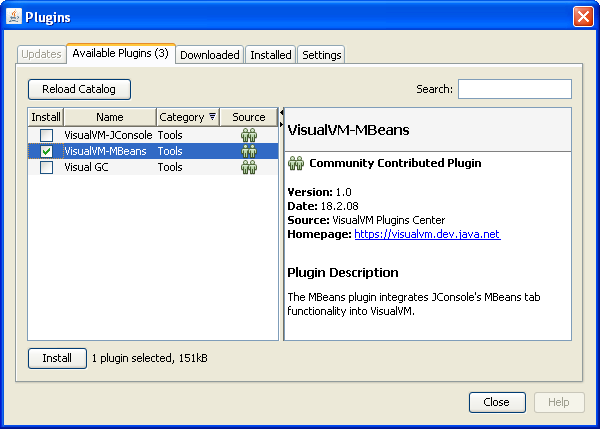
Java VisualVMプラグインの作成方法の詳細については、次の各ドキュメントを参照してください。
